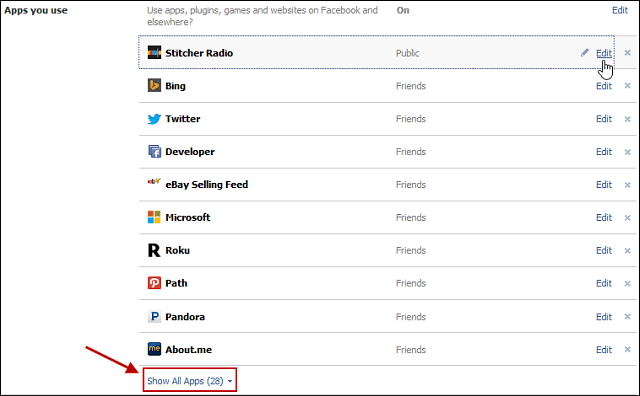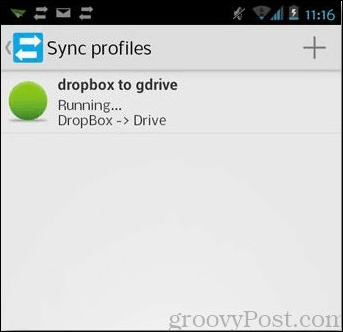Cómo usar las sesiones de enfoque en Windows 11
Microsoft Ventanas 11 Héroe / / September 14, 2021

Ultima actualización en

Las sesiones de enfoque están integradas en la nueva aplicación de reloj de Windows 11. La función ayuda a aumentar la productividad utilizando la técnica Pomodoro.
Si bien Windows 11 parece tener una interfaz de usuario nueva principalmente, también incluye algunas características nuevas. Uno de ellos es la nueva capacidad de "Sesiones de enfoque" en la aplicación Reloj recientemente actualizada. A continuación, se muestra cómo usarlo y completar las tareas.
Cómo usar Focus Sessions en la aplicación Reloj de Windows 11
Para comenzar, deberá iniciar la nueva aplicación Reloj. Hacer clic Comienzo y luego haga clic en el Aplicación de reloj - que debería ser anclado al menú Inicio.
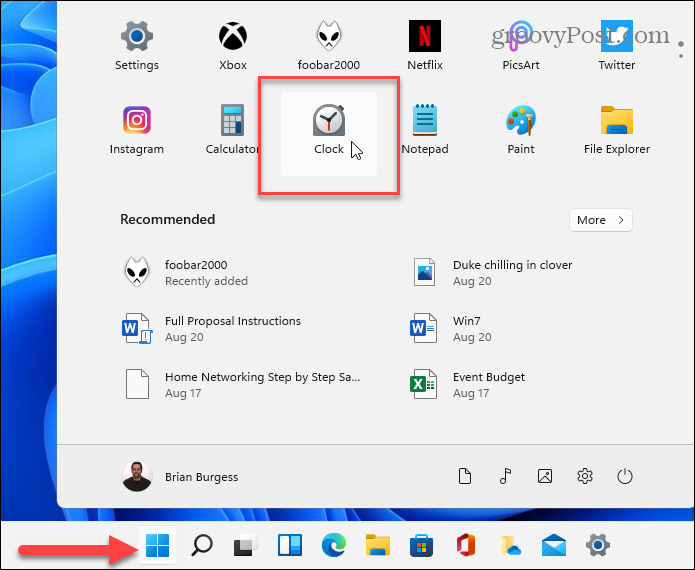
Nota: Si no lo ve, simplemente presione la tecla de Windows y busque "reloj". O haga clic en Todas las aplicaciones y encuéntralo por la primera letra.
Una vez que se abra la aplicación Reloj, haga clic en el Sesiones de enfoque pestaña de la izquierda. Luego haga clic en el Empezar botón de la derecha.
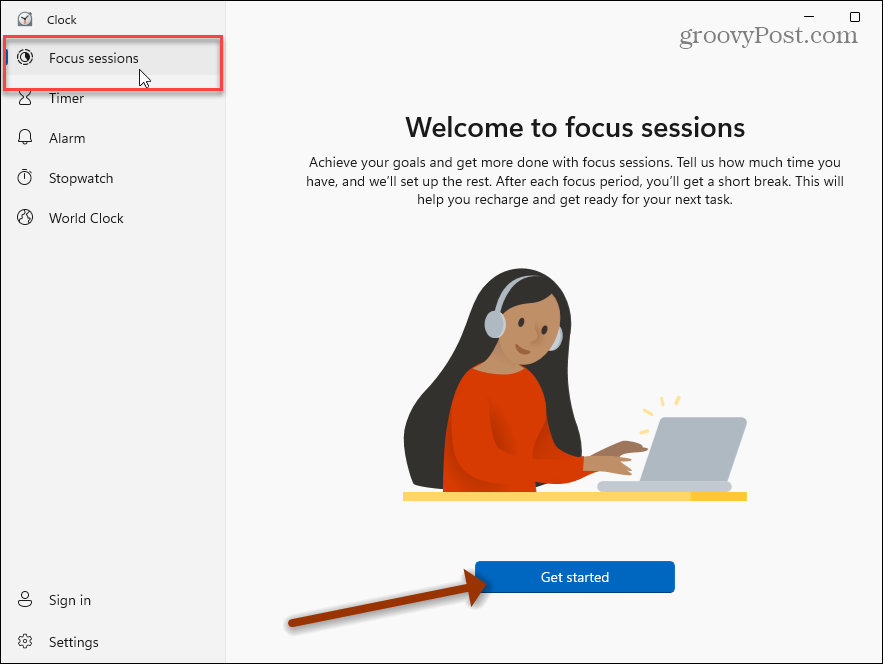
Luego, para aprovechar al máximo la función, querrá iniciar sesión en la aplicación con su cuenta de Microsoft. Haga clic en el Iniciar sesión pestaña en la esquina inferior izquierda de la aplicación y siga las instrucciones.
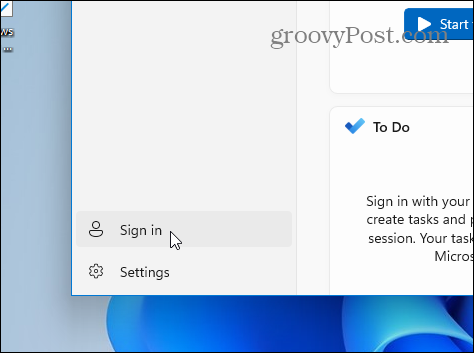
Una vez que haya iniciado sesión en su cuenta, tendrá algunas opciones más. Verá el avatar de su cuenta y otra información que se haya sincronizado.

Ahora puede crear una nueva tarea que desee completar. O configure el temporizador de 15 minutos a 240 minutos y haga clic en el botón "Iniciar sesión de enfoque".
Nota: Le permitirá tomar descansos cada 30 minutos.
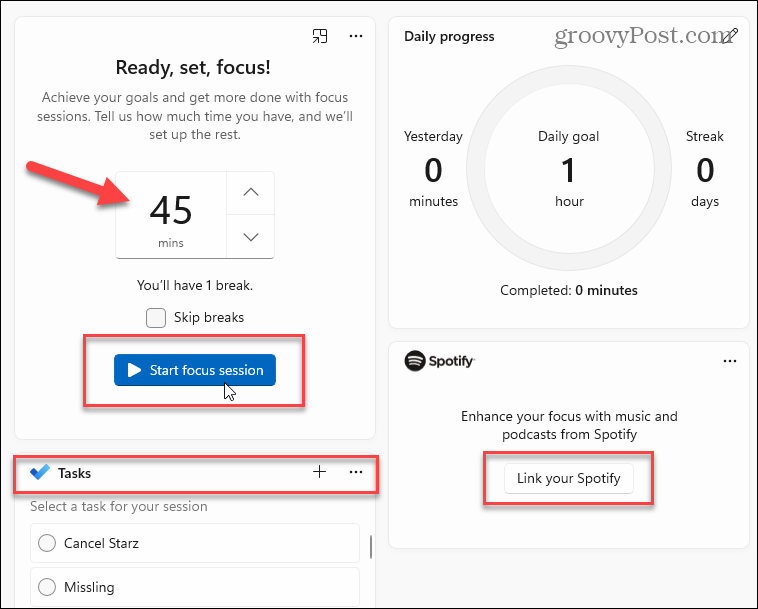
Eso es todo. Cuando el temporizador cuente hacia atrás y esté listo, o sea el momento de un descanso, escucharás una alerta audible y recibirás una notificación.
La función de sesiones de Focus está integrada en la aplicación Reloj en Windows 11. Su objetivo es ayudarlo a aumentar su productividad siguiendo las Técnica Pomodoro - para ayudarlo a concentrarse en una tarea a la vez y tomar descansos según sea necesario. Además, tenga en cuenta que puede vincular su cuenta de Spotify a la función. Esto le permite disfrutar de la música o los podcasts durante un período de tiempo determinado.
Más sobre Windows 11
Y para obtener más información sobre el nuevo sistema operativo, consulte nuestros artículos sobre cómo desinstalar aplicaciones en Windows 11. O eche un vistazo a la creación de un unidad USB de arranque de Windows 11 eso te ayudará haz una instalación limpia.
Cómo borrar la caché, las cookies y el historial de navegación de Google Chrome
Chrome hace un excelente trabajo al almacenar su historial de navegación, caché y cookies para optimizar el rendimiento de su navegador en línea. El suyo es cómo ...
Coincidencia de precios en la tienda: cómo obtener precios en línea mientras compra en la tienda
Comprar en la tienda no significa que deba pagar precios más altos. Gracias a las garantías de igualación de precios, puede obtener descuentos en línea mientras compra en ...
Cómo regalar una suscripción a Disney Plus con una tarjeta de regalo digital
Si ha estado disfrutando de Disney Plus y desea compartirlo con otros, aquí le mostramos cómo comprar una suscripción de regalo de Disney + por ...
Su guía para compartir documentos en Documentos, Hojas de cálculo y Presentaciones de Google
Puede colaborar fácilmente con las aplicaciones web de Google. Aquí está su guía para compartir en Documentos, Hojas de cálculo y Presentaciones de Google con los permisos ...